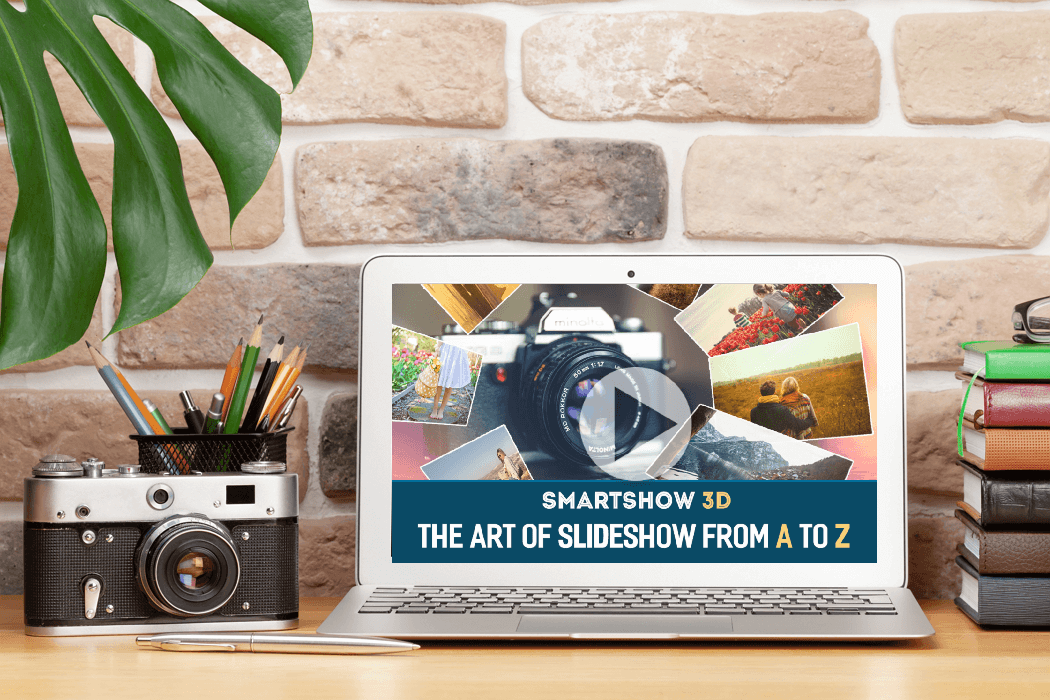Smartshow 3D Review 2022: Jak dobré je to pro prezentace?
Tento článek je sponzorován společností AMS Software. Získali jsme bezplatnou licenci SmartSHOW 3D, abychom si ji mohli vyzkoušet a sdílet naši upřímnou recenzi. Přestože je celý obsah a názory sponzorovány, jsou výhradními názory autora na základě jeho zkušeností s produktem.
Chcete vytvořit prezentaci fotografií pro důležitou událost? Potřebujete to připravit rychle, třeba za 5 minut nebo méně? Pokud hledáte skvělý software pro prezentaci fotografií které vám pomohou vytvořit dobře vypadající prezentace během několika minut, jste na správném místě.
V dnešní době Recenze SmartSHOW 3D, řekneme vám vše, co potřebujete vědět o tomto programu prezentace – jeho funkcích, výhodách a úvahách, které je třeba vzít v úvahu před jeho použitím.
Obsah
Výhody SmartSHOW 3D
Software pro 3D prezentaci SmartSHOW má spoustu výhod pro každého, kdo hledá profesionální software pro prezentace. Začátečníci i pokročilí uživatelé budou rádi, že budou mít tento software na dosah ruky.
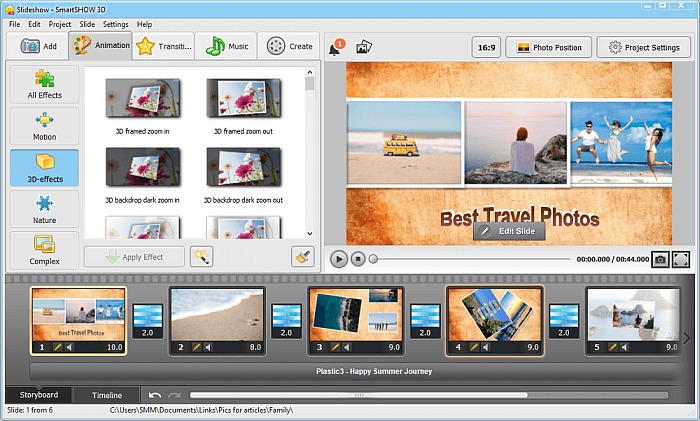
Pomocí SmartSHOW 3D můžete snadno vytvářet prezentace pod 5 minut, což znamená, že nebudete muset trávit spoustu času navíc přípravou vašich prezentací.
Stačí shromáždit všechny fotografie, které potřebujete, importovat je do softwaru, vybrat šablonu a exportovat ji do jednoho z více než 30 dostupných video formátů. Chce to doslova akorát 5 minut pro vytvoření 5minutové prezentace se SmartSHOW 3D!
Navíc nemusíte umět vytvářet slideshow, jak to program umí četné přednastavené šablony které můžete použít pro své pohodlí.
Přesněji řečeno, přichází s Více než 400 efektů a šablon kdykoli k dispozici. Dokonce má Více než 200 bezplatných soundtracků které můžete začlenit do svých prezentací, aby byly atraktivnější.
Nejlepší ze všeho je, že vše lze udělat jen tak přetahování věci do prezentace. Upřímně, jednodušší už to nebude.
SmartSHOW 3D recenze
Instalace
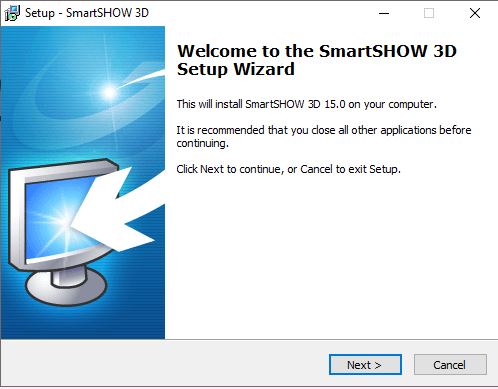
Instalace je velmi snadná. Jednoduše přejděte na webovou stránku SmartSHOW 3D a stáhněte si instalační program. Poté stačí kliknout na soubor .exe a pokračovat v procesu instalace jako u jiných aplikací Windows.
Vezměte na vědomí, že program je k dispozici pouze pro Windows a nikoli pro MacOS nebo Linux. Pokud máte operační systém Windows, měl by se nainstalovat bez problémů.
Hlavní rysy
SmartSHOW 3D má spoustu výhod, které ocení i profesionálové, ale zde jsou jeho hlavní vlastnosti.
Přednastavené šablony
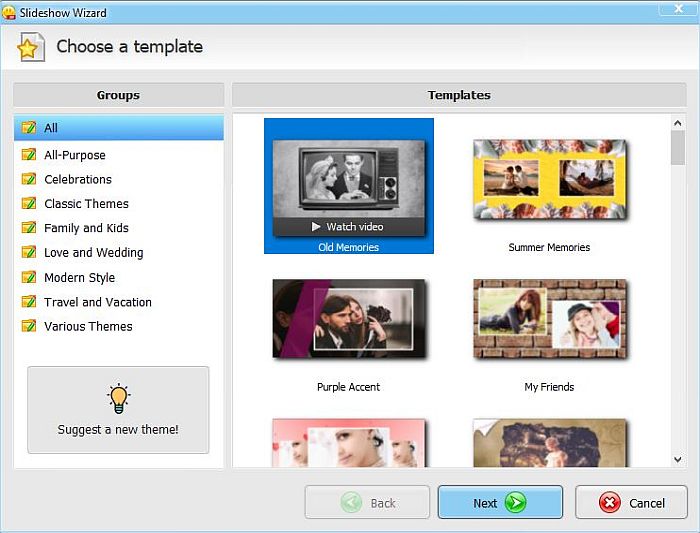
SmartSHOW 3D přednastavené šablony jsou možná tím největším důvodem, proč je tak oblíbenou volbou pro začátečníky.
Vždy můžete vytvářet prezentace od začátku, ale pokud spěcháte nebo nemáte ponětí, jak vytvořit dobře vypadající prezentaci, vědět, že tuto možnost máte, je opravdu užitečné.
Jedna dobrá věc na předvolbách je, že stále můžete provést změny k nim poté, co je vyberete pro vaši prezentaci. Ne všechny programy to umožňují, což je pro SmartSHOW 3D velké plus.
Snadné animace
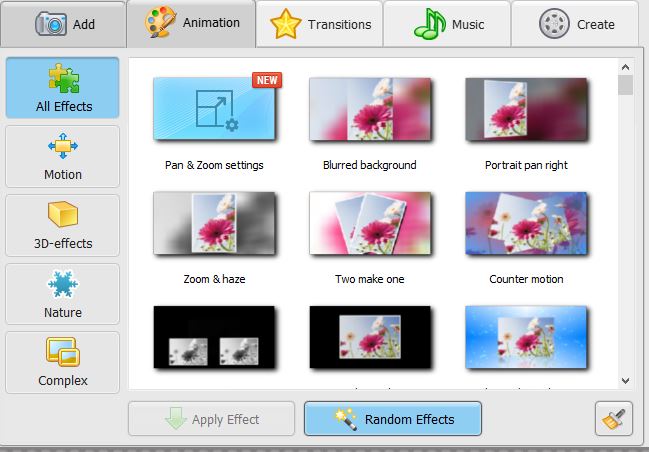
Výběr animací, které můžete použít ve svých prezentacích, je stejně snadný jako výběrem jedné z dostupných animací v programu. Nemusíte dělat nic fantastického, protože doslova stačí kliknout, vybrat a umístit vybrané animace do prezentace.
3D prezentace
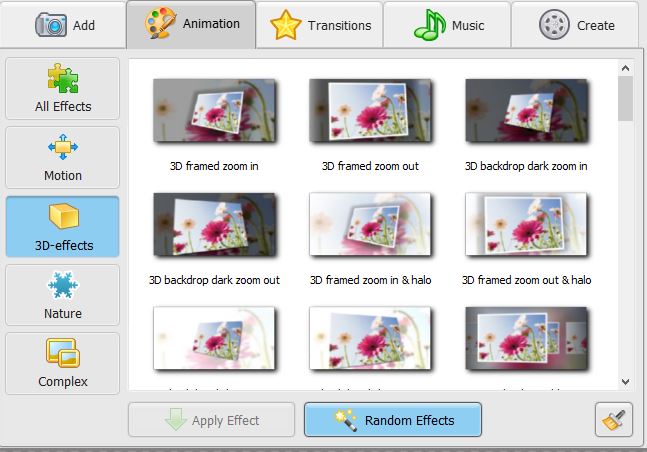
Jak již název napovídá, SmartSHOW 3D uživatelům umožňuje používat 3D animace, také. To platí pro všechny efekty dostupné v knihovně programu. Můžete si s nimi hrát a sledovat, která animace nejlépe vyhovuje vaší prezentaci.
Předem zahrnuté zvukové stopy
Zakoupení licence Deluxe pro SmartSHOW 3D znamená, že si také můžete užívat více 200 různých soundtracků, bez licenčních poplatků. Tyto stopy můžete zahrnout do svých prezentací, aby byly atraktivnější.
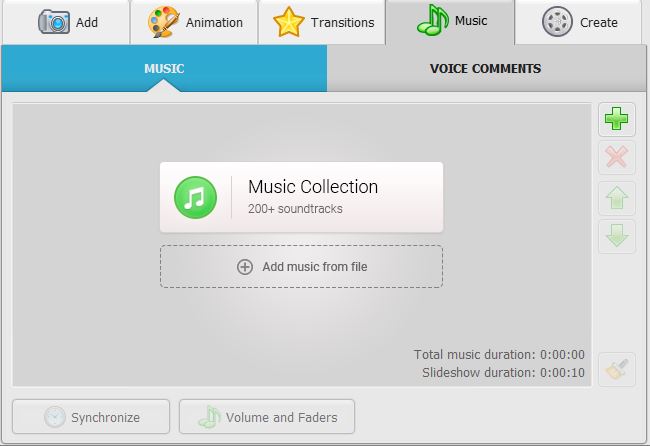
Je důležité si uvědomit, že uživatelé, kteří si zakoupí pouze standardní verzi, tuto možnost nemají. To znamená, že jsi vždycky zdarma přidat vlastní hudbu k prezentaci, takže to není velký problém, pokud máte vlastní sbírku skladeb.
Další bonus pro ty, kteří mají rádi hudbu ve svých prezentacích: můžete upravit hudbu pro lepší přizpůsobení vaší prezentaci. A pokud používáte předvolbu, už se o to nemusíte starat, protože všechny předvolby jsou již dodávány s odpovídající soundtrack.
Editační nástroje
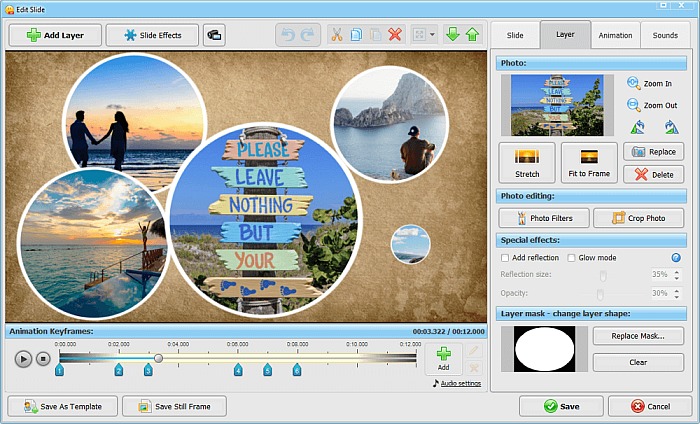
Kromě předvoleb a animací program také přichází s editační nástroje které vám pomohou vytvořit ty nejlépe vypadající prezentace. Můžeš přidat text, vyprávění a dokonce i videa do vašich prezentací.
Pokud jdete na Upravit snímek tlačítko, najdete spoustu různých nástrojů které vám dávají šanci vyladit animaci, změnit pozadí, přidat masky a efekty, upravit fotografie atd. Pro většinu použití to stačí.
Pokud však chcete videa upravit důkladněji, budete se muset poohlédnout po jiných programy pro úpravy videa protože tento je v tomto ohledu spíše základní.
Různé výstupní formáty
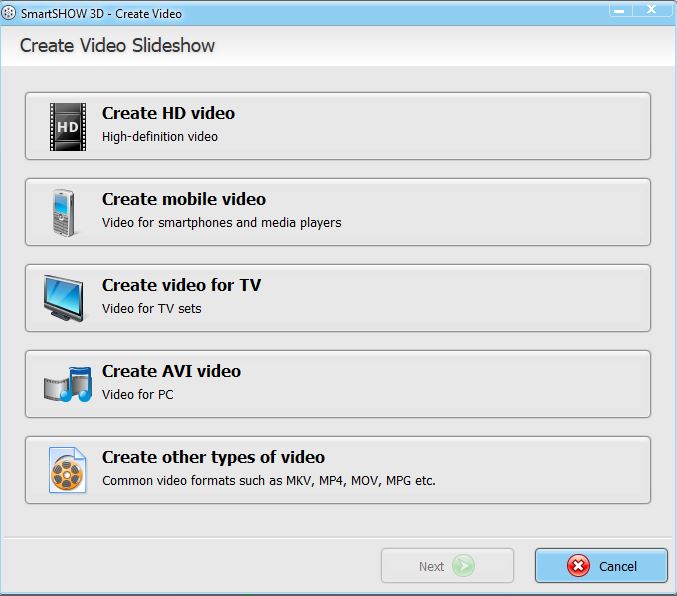
SmartSHOW 3D uživatelům umožňuje exportovat jejich slideshow v různých formátech. Můžete si zvolit vytváření videí v kvalitě vysokého rozlišení, pro mobilní zařízení, TV, počítače a také můžete exportovat videa ve formátech jako MKV, MP4, MOV a dalších. Pokud máte balíček Deluxe, můžete prezentaci také vypálit na DVD.
Požadavky na systém
V době psaní tohoto článku je SmartSHOW 3D kompatibilní pouze s Operační systémy Windows. Je však kompatibilní s ještě staršími verzemi Windows, jako jsou XP a Vista. Samozřejmě je také kompatibilní s Windows 7, 8 a 10.
Cenové plány
Pokud jde o cenu, SmartSHOW 3D je jedním z nich cenově nejdostupnější programy pro prezentace tam venku.
Za jednorázovou platbu 39.90 $ můžete získat Standardní verze, která zahrnuje všechny základní věci, které byste mohli potřebovat v programu prezentace, jako je více než 150 šablon, 3D animace a možnost přidat vlastní hudbu.
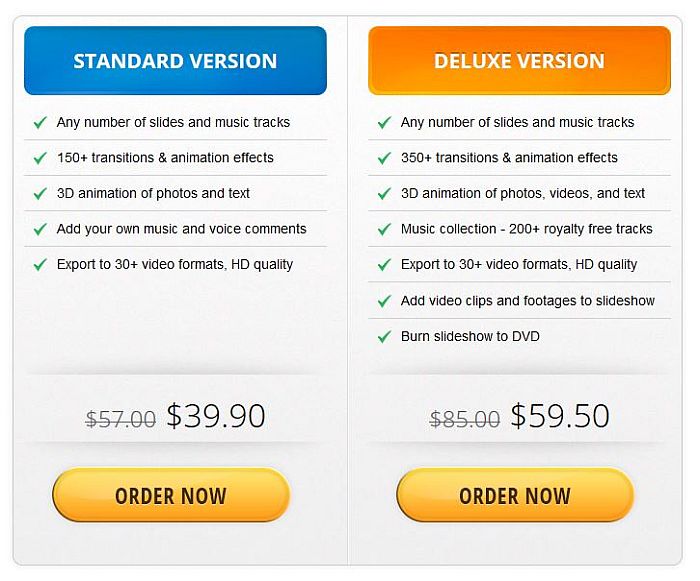
Přidejte 20 $ a dostanete Deluxe verze, který obsahuje další funkce, jako je 200+ skladeb bez licenčních poplatků, více šablon a možnost vypalovat prezentace na DVD.
SmartSHOW 3D také nabízí 10denní bezplatná zkušební verze pro ty, kteří by si to chtěli před nákupem vyzkoušet. Díky bezplatné zkušební verzi mohou zájemci získat přístup ke všem funkcím, které jsou k dispozici standardním uživatelům. Pokud však chcete vyzkoušet funkce verze Deluxe, nebudete mít jinou možnost, než utratit peníze.
Co se nám líbilo
- Snadnost použití. Není zde téměř žádná křivka učení. I když je to poprvé, co vytváříte slideshow pomocí slideshow softwaru, nebudete mít žádné problémy s pochopením toho, jak SmartSHOW 3D funguje.
- Spousta bezplatných doplňků. Technicky je to všechno placené ve vašem plánu, ale i tak je skvělé, kolik „zdarma“ bonusů je v tomto programu. Standardní uživatelé již získají značné množství šablon a efektů, ale uživatelé Deluxe získají mnohem více.
- Příznivá cena. Obzvláště ve srovnání s konkurencí je SmartSHOW 3D poměrně dostupnou možností. Ještě lepší je, že nejde o model založený na předplatném, takže jakmile si zakoupíte licenci na tento program, zůstane vám navždy.
- Možnosti výstupu. Ať už chcete, aby vaše prezentace byla v jakémkoli formátu, SmartSHOW 3D jej pravděpodobně má.
Co se nám nelíbilo
- Návrhy šablon. Některé šablony vypadají dost staré a zastaralé.
- Žádná verze pro Mac. SmartSHOW 3D je zatím k dispozici pouze pro operační systémy Windows. Je zřejmé, že je to obrovská nevýhoda, protože existuje spousta uživatelů, kteří mají Mac místo PC.
SmartSHOW 3D – často kladené dotazy
Jakou velikost by měly mít fotografie pro SmartSHOW 3D?
Pro SmartSHOW 3D nejsou technicky vyžadovány žádné požadované velikosti obrázků, ale pokud chcete, aby byl váš výstup v HD kvalitě, měli byste vybírat pouze fotografie, které mají rozlišení alespoň 1920×1080. Pokud chcete přidat efekty, jako je pan a zoom, je nejlepší je ještě zvětšit, aby fotografie nevypadala zrnitě.
Jak přidat páru do SmartSHOW 3D?
Chcete-li přidat páru, stejně jako jakékoli další efekty, které by se vám mohly líbit, stačí vybrat kartu Animace. Pokud si nejste jisti, jaký efekt nebo animace je pro vás nejlepší, program má také spoustu přednastavených stylů, které můžete použít podle svého.
Jak dlouho trvá vytvoření DVD v SmartSHOW 3D?
Na tuto otázku neexistuje přesná odpověď, protože doba potřebná k převodu prezentace a jejímu vypálení na DVD závisí na dvou faktorech: na tom, jak rychlý je váš notebook a jak velký je soubor, který převádíte. Pokud máte například velký soubor se spoustou fotografií a zvukových stop, možná budete muset strávit více času čekáním na dokončení procesu.
SmartSHOW 3D: Závěrečné myšlenky

SmartSHOW 3D je dostupné a snadno použitelný program pro prezentace že začátečníci i pokročilí uživatelé nebudou mít problémy s používáním. Nejlepší na tom je, že má spoustu funkcí, které dokážou z vody srazit i jeho dražší konkurenty.
Pokud máte zájem o více prezentací fotografií nebo fotografických filmů, pak je pro vás SmartSHOW 3D jistě vhodnou volbou.
Máte nějaké dotazy ohledně naší SmartSHOW 3D recenze? Neváhejte se s námi podělit o své myšlenky v komentářích níže!
poslední články